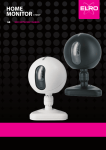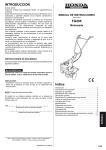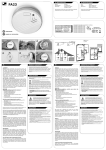Download Boîtier HOME Easy Mode d`emploi
Transcript
FR Boîtier HOME Easy Mode d'emploi Version 1.0 / 2014 Contenu 1 2 3 Introduction ..............................................................................................................................3 Utilisation prévue.....................................................................................................................4 Mesures préventives et instructions concernant la sécurité .............................................5 3.1 Symboles de sécurité utilisés ....................................................................................................5 3.2 Notifications .............................................................................................................................5 4 Préparation à l'utilisation ......................................................................................................6 4.1 Déballer l'appareil ......................................................................................................................6 4.2 Contenu de l'emballage .............................................................................................................6 5 Installation ................................................................................................................................7 5.1 Connexion ..................................................................................................................................7 5.2 Positionnement ..........................................................................................................................7 5.3 Mettre en route le boîtier HOME Easy ....................................................................................7 6 Obtenir l'accès à votre boîtier HOME Easy...........................................................................8 6.1 En utilisant votre ordinateur Windows .......................................................................................8 6.2 Ouvrir une session sur votre boîtier HOME Easy .....................................................................8 7 Ajouter une pièce.....................................................................................................................9 8 Ajouter un appareil à une pièce .............................................................................................10 9 Pairage d'un appareil à votre boîtier HOME Easy ................................................................11 10 Ajouter une scène ...................................................................................................................12 11 Ajouter un appareil à une scène ............................................................................................13 12 Contrôler vos appareils à l'aide de votre navigateur internet ............................................14 13 Installer l'application HOME Easy sur votre ordiphone ......................................................15 13.1 Télécharger l'application ............................................................................................................15 13.2 Configurer une connexion avec votre boîtier HOME Easy en utilisant Auto Scan ...................15 13.3 Configurer une connexion manuellement avec votre boîtier HOME Easy ...............................16 14 Spécifications techniques ......................................................................................................17 15 Foire aux questions ...............................................................................................................18 15.1 Pourquoi ajouter une pièce ? ....................................................................................................18 15.2 Qu'est-ce qu'une scène ? ..........................................................................................................18 15.3 Qu'est-ce qu'une tâche ? ...........................................................................................................18 15.4 Qu'est-ce qu'un appareil ? .........................................................................................................18 16 Dépannage ..............................................................................................................................19 16.1 Pourquoi ne puis-je pas supprimer une pièce ? ........................................................................19 16.2 Pourquoi ne puis-je pas supprimer un appareil ? .....................................................................19 16.3 Pourquoi ne puis-je pas supprimer une scène ? .......................................................................19 DÉCLARATION DE CONFORMITÉ CE ............................................................................................................20 2 1 Introduction Cher client, Merci d'avoir acheté le boîtier HOME Easy. Ce manuel contient toutes les informations nécessaires pour vous familiariser rapidement avec le produit. Il est recommandé de parcourir attentivement ce manuel avant d’utiliser le produit. Ce manuel est destiné à l'utilisateur final du boîtier HOME Easy. Vous pouvez trouver les informations dont vous avez besoin dans le manuel grâce à la table des matières. Ce document est le manuel d'origine. Un manuel de mise en route rapide est également disponible. Conservez ce manuel ! Pour de plus amples informations ou pour commander des manuels, veuillez contacter : Smartwares Safety & Lighting B.V. P.O. Box 117, 5126 ZJ Gilze Pays-Bas Courriel : [email protected] www.smartwares.eu 3 2 Utilisation prévue Le boîtier HOME Easy est un dispositif qui permet de contrôler différents appareils compatibles sans fil, en utilisant votre ordiphone ou votre ordinateur. Le fabricant ne peut être tenu responsable pour tout dommage causé par une utilisation incorrecte, erronée ou déraisonnable. Lisez et comprenez entièrement ce manuel. smartwares safety & lighting b.v. Broekakkerweg 15 5126 BD Gilze The Netherlands NL : 0900-2088888 lokaal tarief BE : 070-233031 lokaal tarief FR : 0825 560 650 15ct/min DE: +49 (0) 1805 010762 14Ct./Min. dt. Festnetz, Mobil max. 42Ct./Min UK : +44 (0) 345 230 1231 ES : +34 938427589 4 CUSTOMER SERVICE HOMOLOGUÉ R&TTE HE840IP – 433MHz. 3 Mesures préventives et instructions concernant la sécurité 3.1 Symboles de sécurité utilisés Avertissement ! Un avertissement indique un risque de dommages (sérieux) pour l'utilisateur ou pour le produit si l'utilisateur n'effectue pas les procédures avec soin. Veuillez remarquer ! Un commentaire informe l'utilisateur des problèmes possibles. Conseil : Un conseil informe l'utilisateur des fonctions pratiques et des options supplémentaires. 3.2 Notifications Avertissement ! Ne pas installer le produit dans un endroit susceptible d'être exposé à une chaleur ou un froid extrême. Avertissement ! Avant de commencer l'assemblage, assurez-vous qu'il n'y a pas de fils électriques ou de conduites d'eau qui traversent le mur que vous voulez percer. • • • • • Avertissement ! En retirant la fiche de la prise de courant, vous avez immédiatement coupé l'alimentation du produit, contactez ensuite le service d'assistance Smartwares lorsque: Les composants matériels du produit sont ouverts, percés, humide ou ont subi une chute importante ; le câble d'alimentation de l'adaptateur est effiloché ou ouvert, de sorte que le métal soit apparent ; le boîtier de l'adaptateur est endommagé ; l'adaptateur est entré en contact avec l'humidité ou du liquide ; le verre de la caméra est fendu ou cassé ; Avertissement ! Il est interdit d'ouvrir l'appareil vous-même ou de le faire ouvrir, il n'est pas non plus permis de réparer le produit vous-même ou de le faire réparer. Cette action annulerait la garantie. La maintenance doit être effectuée par le personnel de maintenance homologué. Avertissement ! Utilisez uniquement les accessoires d'origine du fabricant. Avertissement ! Conservez ce produit hors de portée des enfants. Avertissement ! Débranchez l'appareil de la prise électrique avant de le nettoyer. Avertissement ! Utilisez un chiffon propre et sec pour nettoyer le produit. Avertissement ! N'utilisez pas de produits abrasifs, de produits de nettoyage corrosifs ou de substances qui contiennent l'eau de Javel ou des solvants pour nettoyer le produit. Avertissement ! Retirez l'adaptateur de la prise d'alimentation pendant les orages, la foudre et à chaque fois que le produit ne doit pas être utilisé pendant une longue période. Veuillez remarquer ! Installez le produit ainsi qu'il est indiqué dans ce manuel. En cas de doute, consultez un technicien reconnu et tenez toujours compte des codes et règlements locaux portant sur l'installation. Veuillez remarquer ! Le produit ne doit pas être jeté avec les déchets municipaux non triés, il doit être éliminé séparément. Veuillez remarquer ! Renseignez-vous sur les options disponibles dans votre région pour jeter le produit après utilisation. Ne jetez pas les appareils électriques ou des composants, mais renseignez-vous pour savoir si le produit (et ses composants) peut être rendu, recyclé ou réutilisé. Veuillez remarquer ! Les systèmes sans fil peuvent subir des interférences provenant des téléphones mobiles, fours à micro-ondes et autres appareils sans fil qui fonctionnent dans la gamme 2,4 GHz. Conservez le produit à au moins 3 mètres de toute source d'interférences lors de l'installation et du fonctionnement. 5 4 Préparation à l'utilisation 4.1 Déballer l'appareil Déballez soigneusement le boîtier HOME Easy. Vérifiez le contenu de l'emballage selon la description ci-après. Si un article vient à manque, veuillez contacter votre revendeur. Conseil : Nous vous recommandons de conserver le carton et les matériaux d'emballage au cas où il serait nécessaire de retourner votre produit pour réparation. C'est la seule façon de protéger le produit en toute sécurité contre les dommages lors du transport. Si vous vous débarrassez du carton et des matériaux d'emballage, n'oubliez pas de les recycler dans le respect de l'environnement. 4.2 Contenu de l'emballage Les articles suivant sont inclus dans le colis qui vous est livré : 1 x Boîtier HOME Easy 1 x Adaptateur 1 x Câble internet 1 x Guide d'installation rapide 6 5 Installation 5.1 Connexion Connectez le boîtier HOME Easy à votre routeur, à l'aide du câble internet. Connectez l'adaptateur 12v au boîtier HOME Easy. Connectez l'adaptateur à l'alimentation secteur. Assurez-vous que vous disposez d'un ordinateur dans votre réseau local pour accéder au boîtier HOME Easy. ALIMENTATION 5.2 Positionnement Positionnez le boîtier HOME Easy au centre de la maison. Assurez-vous que les appareils compatibles sont placés à plus d'un mètre d'espace entre eux. APPAREILS 1m 5.3 Mettre en route le boîtier HOME Easy À l'arrière se trouve un interrupteur secteur. Placez l'interrupteur sur la position MARCHE. Après une courte période, trois DEL s'allument. 7 LAN FR 6 Obtenir l'accès à votre boîtier HOME Easy 6.1 En utilisant votre ordinateur Windows Assurez-vous que votre ordinateur Windows fait partie du même réseau local que le boîtier HOME Easy. Pour de plus amples informations, voir le chapitre 5. Démarrez HOME_easy_start.exe sur votre ordinateur Windows. (Vous trouverez ce fichier sur www.smartwares.eu). Après avoir démarré ce fichier, l'écran suivant apparaîtra : 6.2 Ouvrir une session sur votre boîtier HOME Easy Après avoir démarré HOME_easy_start.exe sur votre ordinateur Windows, vous pouvez ouvrir une session sur le boîtier HOME Easy, en utilisant : Nom d'utilisateur : Mot de passe : Admin 111111 8 7 Ajouter une pièce Assurez-vous que vous avez accès à votre boîtier HOME Easy. Pour de plus amples informations, voir le chapitre 6. Pour ajouter une pièce, suivez les étapes ci-après : ①Allez sur Rooms ②Allez sur Settings ③Entrez le nom de la pièce ④Sélectionnez un type de pièce ⑤Cliquez sur + ⑥Vous avez ajouté une pièce 9 8 Ajouter un appareil à une pièce Assurez-vous que vous avez accès à votre boîtier HOME Easy. Pour de plus amples informations, voir le chapitre 6. Assurez-vous que vous avez ajouté une pièce. Voir le chapitre 7 pour de plus amples informations. Pour ajouter un appareil à une pièce, suivez les étapes ci-après : ①Allez sur Rooms ②Allez sur Settings ③ Allez sur Device Settings ④Sélectionnez une pièce Si vous n'avez ajouté qu'une pièce, cette pièce sera automatiquement sélectionnée. ⑤Cliquez sur New ⑥Sélectionner un type d'appareil ⑦Entrez un nom d'appareil ⑧Cliquez sur Save ⑨Vous avez ajouté un appareil à une pièce 10 9 Pairage d'un appareil à votre boîtier HOME Easy Assurez-vous que vous avez accès à votre boîtier HOME Easy. Pour de plus amples informations, voir le chapitre 6. Assurez-vous que vous avez ajouté une pièce. Voir le chapitre 7 pour de plus amples informations. Assurez-vous que vous avez ajouté un appareil à une pièce. Pour de plus amples informations, voir le chapitre 8. Pour effectuer le pairage d'un appareil à votre boîtier HOME Easy, suivez les étapes ci-après. ①Allez sur Rooms ②Allez sur Settings ③ Allez sur Device Settings ④Sélectionnez une pièce Si vous n'avez ajouté qu'une pièce, cette pièce sera automatiquement sélectionnée. ⑤Sélectionner un appareil Si vous n'avez ajouté qu'un appareil, cet appareil sera automatiquement sélectionné. ⑥Mettez votre appareil en marche en mode de pairage Par exemple, appuyez sur le bouton apprentissage pour une permutation de deux secondes. 2 sec ⑦Cliquer sur Learn (interface du boîtier HOME Easy) Conseil : les informations sur la façon de passer votre appareil en mode de pairage se trouvent dans manuel de votre appareil). 11 10 Ajouter une scène Assurez-vous que vous avez accès à votre boîtier HOME Easy. Pour de plus amples informations, voir le chapitre 6. Pour ajouter une scène, suivez les étapes ci-après : ①Allez sur Scenes ②Allez sur Settings ③Entrez un nom de scène ④Sélectionner un type de scène ⑤Cliquez sur + ⑥Vous avez ajouté une scène 12 11 Ajouter un appareil à une scène Assurez-vous que vous avez accès à votre boîtier HOME Easy. Pour de plus amples informations, voir le chapitre 6. Assurez-vous que vous avez ajouté une pièce. Voir le chapitre 7 pour de plus amples informations. Assurez-vous que vous avez ajouté un appareil à une pièce. Pour de plus amples informations, voir le chapitre 8. Assurez-vous que vous avez ajouté une scène. Pour de plus amples informations, voir le chapitre 10. . Pour ajouter un appareil à une scène, suivez les étapes ci-après. ①Allez sur Scenes ②Allez sur Settings ③Allez sur Device Settings ④Sélectionner une scène Si vous n'avez ajouté qu'une scène, cet scène sera automatiquement sélectionnée. ⑤Choisissez un nom de pièce ⑥Choisissez un nom d'appareil ⑦Choisissez un type d'appareil ⑧Choisissez un statut d'appareil ⑨Cliquez sur new 13 12 Contrôler vos appareils à l'aide de votre navigateur internet Assurez-vous que vous avez accès à votre boîtier HOME Easy. Pour de plus amples informations, voir le chapitre 6. Pour contrôler vos appareils avec votre ordinateur, suivez les étapes ci-après. ①Allez sur Rooms ②Sélectionnez une pièce Si vous n'avez ajouté qu'une pièce, cette pièce sera automatiquement sélectionnée. ③Choisissez l'appareil que vous souhaitez contrôler ④Utilisez le bouton de commande pour contrôler votre appareil 14 13 Installer l'application HOME Easy sur votre ordiphone 13.1 Télécharger l'application Recherchez « HOME Easy » dans la boutique App (iOS) ou dans la boutique Play (Android). Sélectionnez, téléchargez et installez l'application. 13.2 Configurer une connexion avec votre boîtier HOME Easy en utilisant Auto Scan Assurez-vous que votre boîtier HOME Easy est correctement installé. Pour de plus amples informations, voir le chapitre 5. Pour configurer une connexion entre votre ordiphone et votre boîtier HOME Easy, suivez les étapes ci-après. ①Démarrez l'application HOME Easy sur votre ordiphone ②Appuyez sur l'icône de wifi Une fenêtre contextuelle apparait ③Choisissez Auto Scan L'application recherchera votre HOME Easy ④Entrez le nom d'utilisateur (défaut admin) ⑤Entrez le mot de passe (défaut 111111) ⑥Appuyez sur Login Vous avez désormais configuré une connexion entre votre ordiphone et votre boîtier HOME Easy. Note : si l'Auto Scan ne parvient pas à se connecter au portail, essayez d'établir une connexion manuellement (voir le paragraphe 13.3). 15 13.3 Configurer une connexion manuellement avec votre boîtier HOME Easy 13.3.1 Trouvez l'adresse IP de votre boîtier HOME Easy Pour découvrir l'adresse IP de votre boîtier HOME Easy, suivez les étapes ci-après. ①Accédez à VOTRE boîtier HOME Easy (voir le chapitre 6 pour de plus amples informations) ②Écrivez l'adresse IP de votre boîtier HOME Easy L'adresse se trouve dans la ligne d'adresse de votre navigateur internet. Un exemple d'adresse IP pourrait être : 192.168.1.10 13.3.2 Configurez la connexion en entrant l'adresse IP du boîtier HOME Easy Pour configurer la connexion manuellement, suivez les étapes ci-après. ①Démarrez l'application HOME Easy sur votre ordiphone ②Appuyez sur l'icône de wifi Une fenêtre contextuelle apparait ③Choisissez Manual ④Entrez l'adresse IP de votre boîtier HOME Easy (pour découvrir l'adresse IP, voir le paragraphe 13.3.1) ⑤Appuyez sur OK ⑥Entrez le nom d'utilisateur (défaut admin) ⑦Entrez le mot de passe (défaut 111111) ⑧Appuyez sur Login Vous avez désormais configuré une connexion entre votre ordiphone et votre boîtier HOME Easy. 16 14 Spécifications techniques Tension de fonctionnement Courant Fréquence Portée de transmission Interface réseau Consommation électrique en veille 5VCC 500mA 433,92 Mhz jusqu'à 30 mètres RJ45 max 2W 17 15 Foire aux questions 15.1 Pourquoi ajouter une pièce ? Si vous souhaitez ajouter des appareils à votre boîtier HOME Easy, vous devez d'abord ajouter une pièce. Mais pourquoi ? La raison pour laquelle il faut d'abord ajouter une pièce est de faciliter pour vous le classement et l'organisation de vos appareils. Lorsque vous vous trouvez dans une pièce, physiquement (par exemple dans votre salon) et que vous souhaitez contrôler un appareil, il vous est bien plus facile de trouver le bon appareil. Sélectionnez votre salon puis choisissez l'appareil que vous souhaitez contrôler. C'est facile ! 15.2 Qu'est-ce qu'une scène ? Une scène est une sélection d'actions pour contrôler les appareils. Une scène rend possible d'éteindre toutes les lumières en même temps. Extrêmement pratique lorsque vous quittez la maison. Un autre exemple est la mise en marche des lumières de la salle de bain, l'arrêt de toutes les autres lumières et la fermeture des rideaux. Cette fonction peut être pratique lorsque vous vous préparez à aller dormir. c'est à votre imagination de décider des scènes que vous voulez configurer. Soyez créatif ! 15.3 Qu'est-ce qu'une tâche ? Une tâche est une action programmée pour contrôler un appareil. Un tâche rend possible la fermeture des rideaux tous les jours à 20h00. Vous pouvez programmer une autre tâche pour ouvrir les rideaux à 7h00. 15.4 Qu'est-ce qu'un appareil ? Dans ce manuel, le mot « appareil » désigne un produit qui peut être contrôlé sans fil par le boîtier HOME Easy. Cet appareil peut être un rideau motorisé, un interrupteur 220 V, un thermostat et ainsi de suite. Vous pouvez voir une présentation des appareils compatibles les plus fréquemment utilisés sur www.smartwares.eu. 18 16 Dépannage 16.1 Pourquoi ne puis-je pas supprimer une pièce ? Si un appareil est ajouté à une pièce, il n'est pas possible de supprimer la pièce. Il faut d'abord supprimer tous les appareils de la pièce, puis supprimer la pièce. 16.2 Pourquoi ne puis-je pas supprimer un appareil ? Si l'appareil a été ajouté à une scène ou ajouté à une tâche, il n'est pas possible de le supprimer dans le menu des pièces. Supprimez d'abord l'appareil dans le menu de scène et/ou de tâche. 16.3 Pourquoi ne puis-je pas supprimer une scène ? Si un appareil est ajouté à une scène, il n'est pas possible de supprimer la scène. Il faut d'abord supprimer tous les appareils de la scène, puis supprimer la scène. 19 DÉCLARATION DE CONFORMITÉ CE GB Smartwares hereby declares that the device complies with the essential requirements and other relevant provisions of Directive 1999/5/EC. Go to www.elro.eu for the declaration of conformity or scan the QR code. D Hiermit erklärt Smartwares, dass sich das Gerät in Übereinstimmung mit den grundlegenden Anforderungen und den übrigen einschlägigen Bestimmungen der Richtlinie 1999/5/EG be_ndet. Die Konformitätserklärung fιden Sie auf www.elro.eu oder scannen Sie den QR-Code. NL Hierbij verklaart Smartwares dat het toestel in overeenstemming is met de essentiële eisen en de andere relevante bepalingen van richtlijn 1999/5/EG. Ga naar www.elro.eu voor het document van conformiteit of scan de QR code. F Par la présente, Smartwares déclare que l'appareil est conforme aux exigences essentielles et aux autres dispositions pertinentes de la directive 1999/5/CE. Pour le document de conformité, visitez www.elro.eu ou scannez le code QR. PL Niniejszym Smartwares oświadcza, ze wyrób jest zgodny z zasadniczymi wymogami oraz pozostałymi stosownymi postanowieniami Dyrektywy 1999/5/WE. Certyfıkat zgodności mozna pobrać ze strony www.elro.eu, lub zeskanować kod QR. W celu pobrania deklaracji zgodności przejdź do witryny www.elro.eu lub zeskanuj kod QR. E Por medio de la presente Smartwares declara que el equipo cumple con los requisitos esenciales y cualesquiera otras disposiciones aplicables o exigibles de la Directiva 1999/5/CE. Para ver el documento de conformidad, visite www.elro.eu o digitalice el código QR. GR ωε το παρών η Smartwares δηλώνει ότι η συσκευή είναι σύμφωνη με τις σημαντικές απαιτήσεις και τις αλλες σχετικές διατάξεις της οδηγίας 1999/5/EG. Πηγαίνετε στο www.elro.eu για το έγγραφο συμμόρφωσης ή σαρώστε τον κωδικό QR. CZ Smartwares tímto prohlašuje, že toto zařízení odpovídá základním požadavkům a dalším ustanovením smĕrnice 1999/5/ES. Dokument o shodĕ najdete na stránce www.elro.eu nebo k nĕmu přejdĕte naskenováním QR kódu. H A Smartwares ezennel kijelenti, hogy a készülék megfelel az 1999/5/EK irányelvek alapveto követelményeinek és más vonatkozó előírásainak. Lépjen tovább a www.elro.eu oldalra a megfelelőségi nyilatkozathoz, vagy szkennelje be a QR kódot. RO Smartwares declara prin prezenta ca echipamentul se aa în conformitate cu cerin.ele esen.iale si alte prevederi relevante ale Directivei 1999/5/CE. Pentru declara.ia de conformitate merge.i la www.elro.eu sau scana.i codul QR. TR Işbu belge ile Smartwares bu cihazın 1999/5/EC Direktifınin temel gerekliliklerine ve diğer ilgili hükümlerine uygun olduğunu beyan eder. Uygunluk belgesi için www.elro.eu adresine gidin veya QR kodunu tarayın. HR Smartwares ovime izjavljuje da uređaj udovoljava svim osnovnim zahtjevima i ostalim relevantnim odredbama direktive 1999/5/EZ. Dokument o sukladnosti potražite na www.elro.eu ili skenirajte QR kôd. I Smartwares dichiara con la presente che l'apparecchio è conforme alle esigenze essenziali e alle altre disposizioni pertinenti della direttiva 1999/5/CE. Per il documento di conformità, visitare www.elro.eu o eseguire lo scan del codice QR. Représentant autorisé : M. Ad Netten Directeur qualité Date : 01.02.2013 20